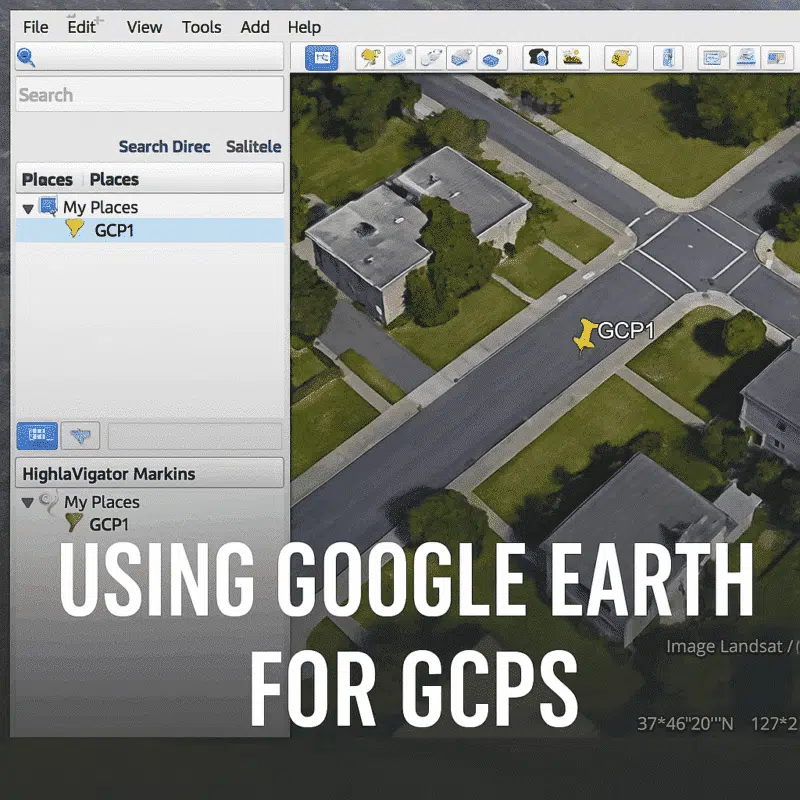Les points de contrôle au sol (GCP) sont essentiels pour le géoréférencement et l’amélioration de la précision des modèles 3D dans Agisoft Metashape. Mais que faire si vous n’avez pas accès à des données GNSS de haute précision ? Vous pouvez utiliser Google Earth comme un outil pratique et gratuit pour extraire des coordonnées GCP approximatives. Cet article vous guide à travers le processus d’utilisation de Google Earth pour la collecte de GCP et leur intégration dans Metashape pour un meilleur contrôle géospatial.
Que sont les BPC et pourquoi sont-ils importants ?
Les points de contrôle au sol sont des marqueurs physiques dont les coordonnées sont connues et qui sont visibles sur vos images aériennes ou terrestres. Dans un logiciel de photogrammétrie comme Metashape, les GCP permettent de :
- Ancrer votre modèle dans le monde réel
- Améliorer la précision spatiale (horizontale et verticale)
- Échelle et orientation correctes
- Assurer l’alignement sur les données et les cartes du SIG
Google Earth peut-il être utilisé pour les PCG ?
Oui, mais avec certaines limites. La précision des coordonnées de Google Earth est suffisante pour les applications de faible à moyenne précision (±5-10 mètres). Bien qu’il ne soit pas adapté à l’arpentage ou à l’ingénierie haut de gamme, il est parfait pour.. :
- Projets éducatifs
- Reconstitutions de démonstration
- Les amateurs de drones ou les prospections archéologiques
- Cartographie environnementale sans équipement GNSS
Étape par étape : Comment extraire les GCP de Google Earth ?
1. Lancez Google Earth Pro
Téléchargez et ouvrez Google Earth Pro (version de bureau gratuite, pas la version web) à partir de https://www.google.com/earth/versions/. Zoomez sur la zone de votre projet et activez l’imagerie satellite à haute résolution.
2. Identifier les marqueurs naturels ou artificiels
Recherchez des points identifiables visibles à la fois sur les images de votre drone et sur les images satellite. Il peut s’agir de
- Angles de rue
- Arêtes de construction
- Marquage routier
- Ombres d’arbres ou poteaux de clôture
3. Ajouter un repère
- Cliquez sur l’icône du repère (punaise)
- Donnez-lui un nom unique comme « GCP1 »
- Zoomez pour une précision maximale et cliquez directement sur le point de votre choix
- Google Earth génère la latitude, la longitude et l’altitude.
4. Exporter les coordonnées GCP
Répétez le processus pour tous les GCP. Exportez ensuite vos repères :
- Accéder à Mes lieux
- Cliquez avec le bouton droit de la souris sur le dossier contenant vos GCP → Enregistrer l’emplacement sous…
- Exporter en tant que fichier KML ou KMZ
5. Convertissez KML en CSV (optionnel)
Metashape ne lit pas directement les KML en tant que GCP. Vous devez le convertir en fichier CSV :
- Utilisez GPS Visualizer ou MyGeodata Converter
- Exportation au format CSV : Nom, Latitude, Longitude, Altitude
Importer des GCP dans Metashape
- Dans Metashape, allez dans le volet de référence
- Cliquez sur le bouton Importer des marqueurs
- Sélectionnez votre fichier CSV
- Attribuez l’ordre correct des colonnes (par exemple, Nom, Lon, Lat, Alt).
- Vérifier le système de coordonnées (WGS84 ou UTM)
Les marqueurs apparaissent dans votre modèle, mais vous devez encore les placer manuellement sur les images.
Marquage manuel des GCP sur les images
Pour chaque GCP :
- Sélectionnez le marqueur dans le volet Référence
- Ouvrez 2 à 4 images où le GCP est clairement visible
- Utilisez l ‘outil croix pour marquer son emplacement exact.
- Répétez l’opération pour chaque GCP
Optimiser l’alignement de la caméra
Une fois que tous les GCP sont placés :
- Cliquez avec le bouton droit de la souris sur le morceau → Optimiser les caméras
- Vérifiez tous les paramètres (f, cx, cy, k1-k4, p1, p2, etc.).
- Cliquez sur OK pour affiner le modèle de caméra à l’aide des GCP.
Précision attendue lors de l’utilisation des GCP de Google Earth
La précision dépend de la résolution de l’imagerie satellitaire et de la clarté de votre ensemble d’images. Vous pouvez vous attendre à
- Précision horizontale : ~5 mètres
- Précision verticale : 10-15 mètres (selon le modèle de terrain)
Ceci est acceptable pour la cartographie générale et la visualisation, mais pas pour le cadastre, l’ingénierie ou les flux de travail de l’agriculture de précision.
Conseils pour améliorer la précision
- Utiliser des angles de zoom et d’inclinaison cohérents dans Google Earth
- Double vérification du mode d’élévation (clampé à la masse ou absolu)
- Utilisez au moins 5 GCP répartis uniformément sur la scène.
- Définir correctement le référentiel vertical (orthométrique ou ellipsoïdal)
Conclusion
L’utilisation de Google Earth pour les GCP est une méthode pratique et accessible pour améliorer les résultats photogrammétriques dans Agisoft Metashape, en particulier lorsque l’équipement GNSS n’est pas disponible. Bien que la précision obtenue ne corresponde pas aux normes d’arpentage, il s’agit d’un outil puissant pour les amateurs, les éducateurs et les chercheurs exploratoires. En suivant la procédure ci-dessus, vous pouvez ancrer vos modèles dans le monde réel avec un minimum d’installation et sans matériel supplémentaire.
Vous souhaitez faire passer vos modèles au niveau supérieur ? Envisagez de coupler les GCP de Google Earth avec les journaux de vol des drones ou de les intégrer à QGIS pour une meilleure gestion géospatiale.